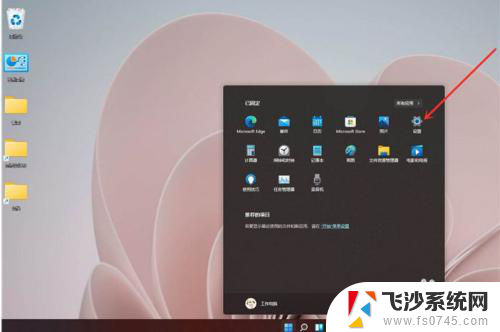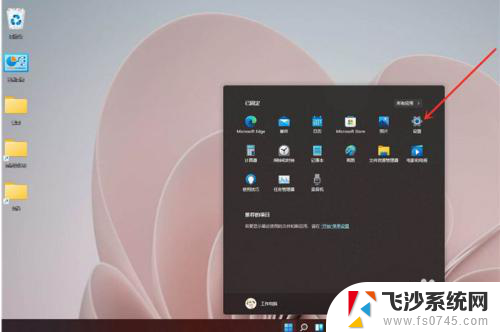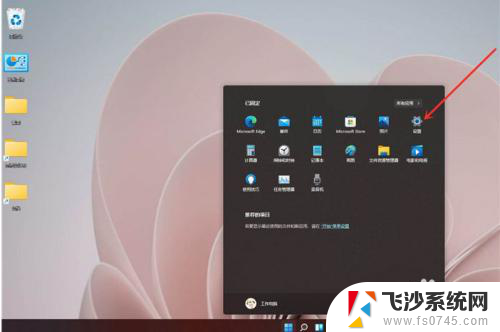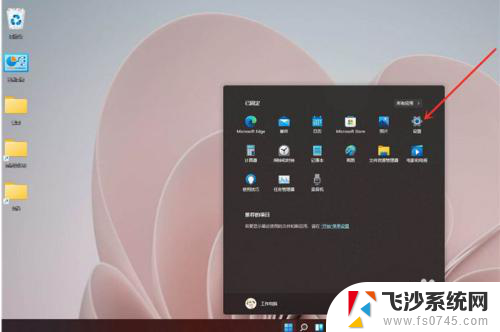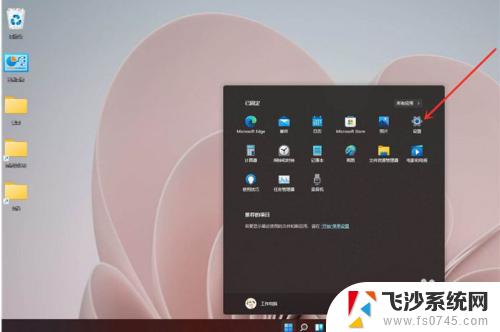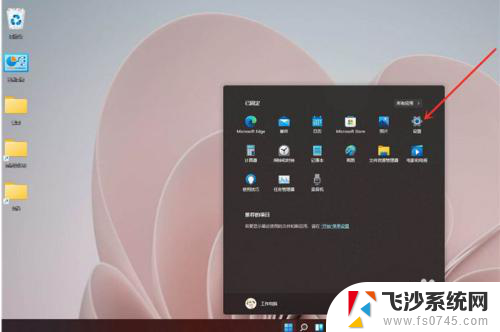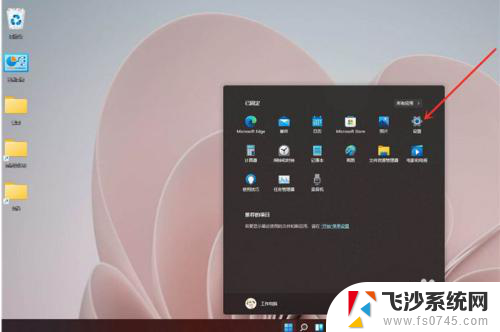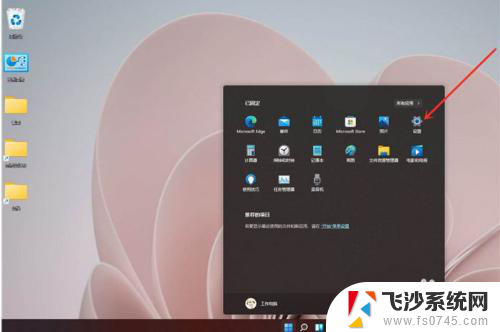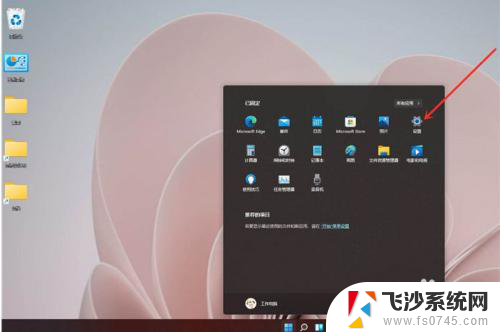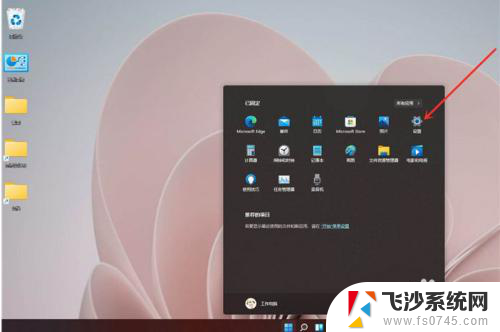win11打开高性能模式 Windows11怎样开启高性能模式
更新时间:2024-10-02 15:04:52作者:xtliu
Win11作为Windows操作系统的最新版本,为了提升用户体验,在系统设置中新增了高性能模式选项,开启高性能模式可以让电脑在运行大型程序或游戏时更加流畅,提升性能表现。Windows11怎样开启高性能模式呢?接下来我们一起来详细了解一下。
步骤如下:
1.打开开始菜单,点击【设置】。打开win11设置界面。
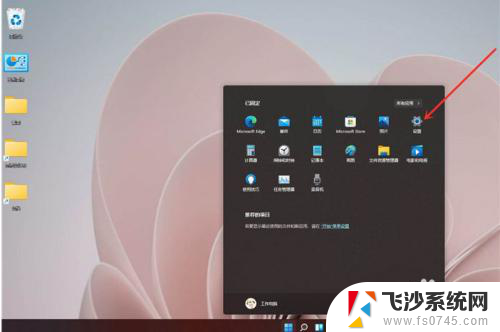
2.进入系统界面,点击【关于】选项。
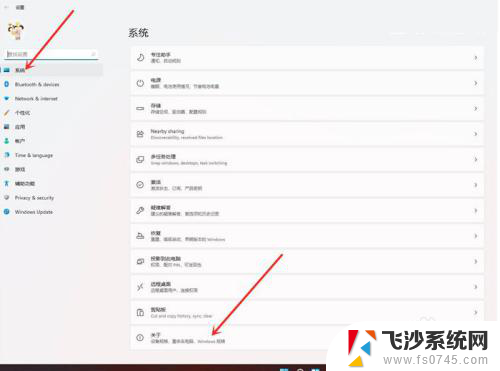
3.进入关于界面,点击【高级系统设置】。打开系统属性窗口。
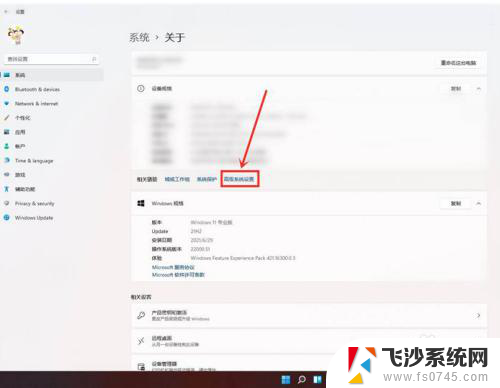
4.进入高级界面,点击“性能”下面的“设置”。
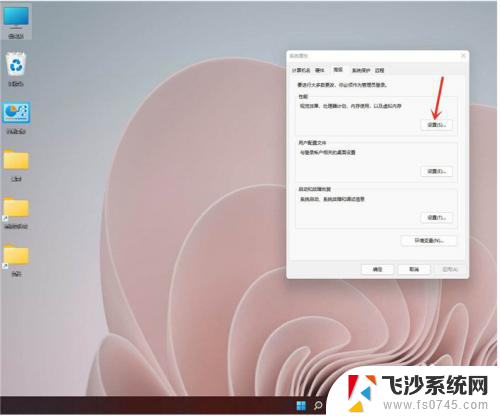
5.选择【调整为最佳性能】,点击【确定】即可。
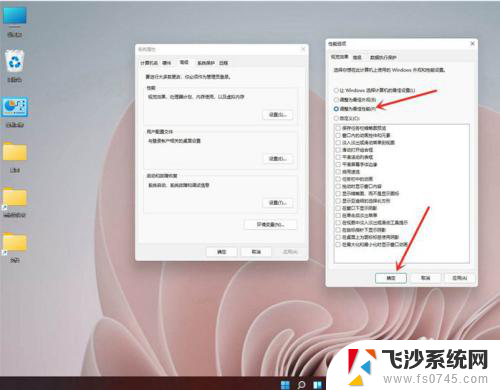
以上就是win11打开高性能模式的全部内容,碰到同样情况的朋友们赶紧参照小编的方法来处理吧,希望能够对大家有所帮助。